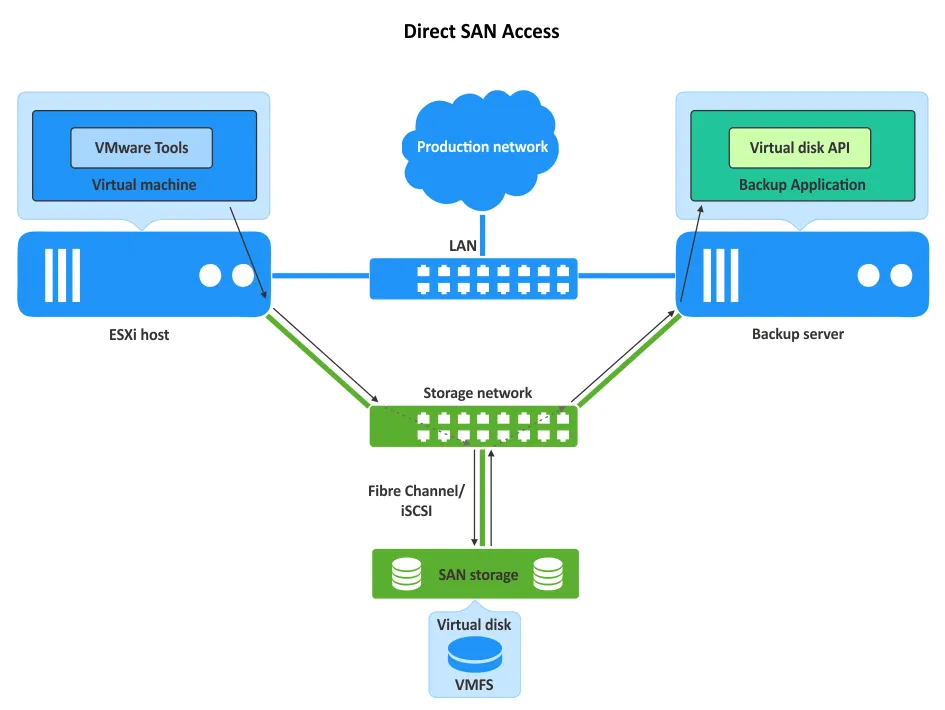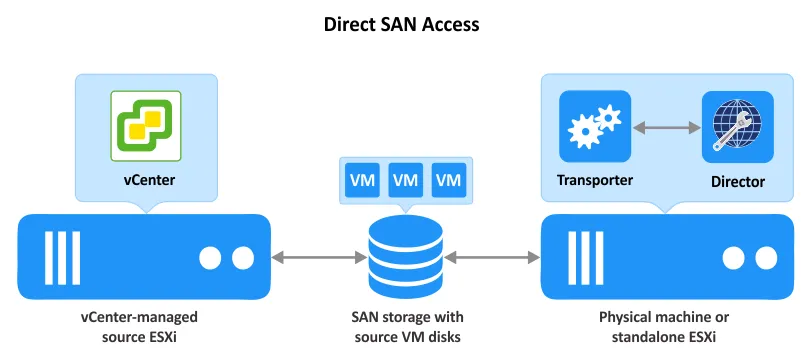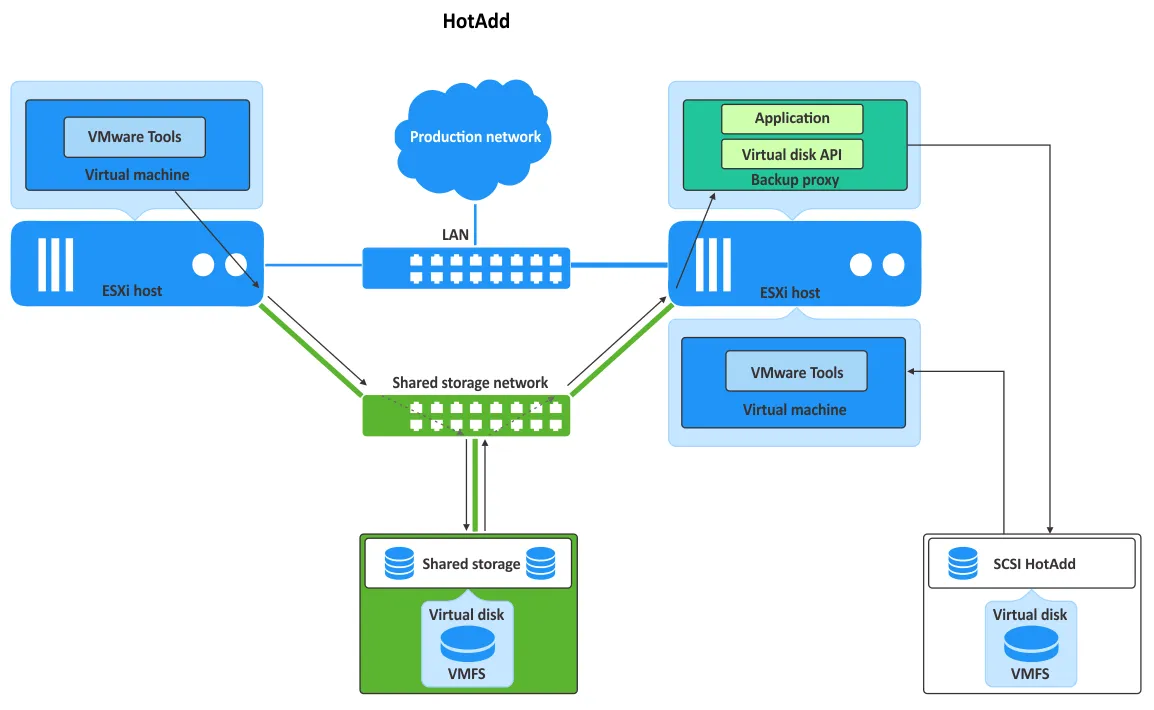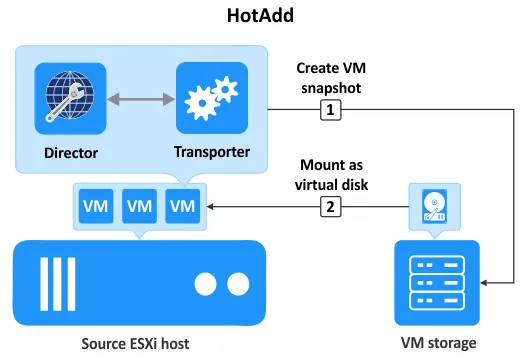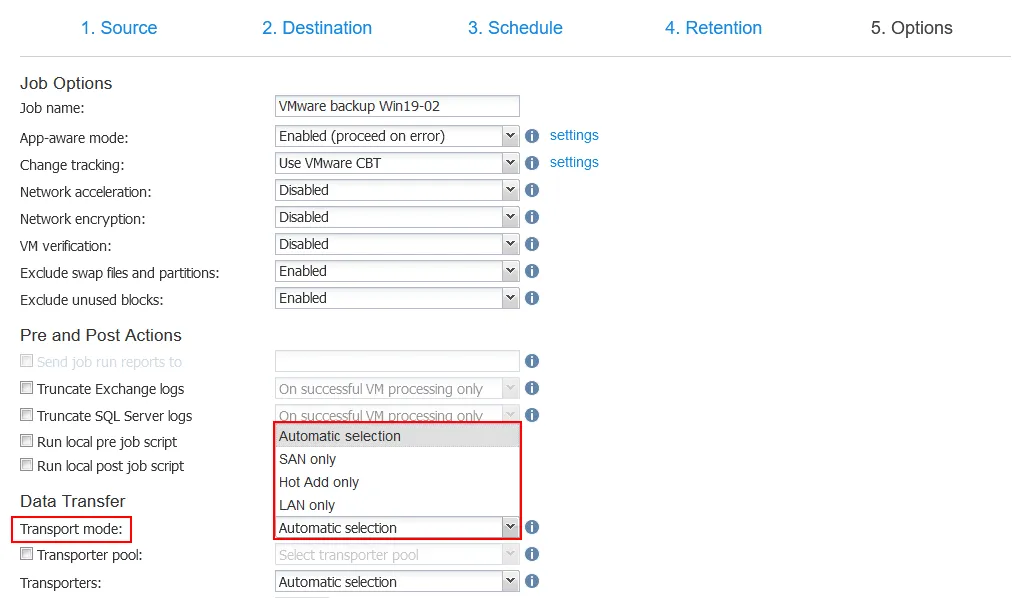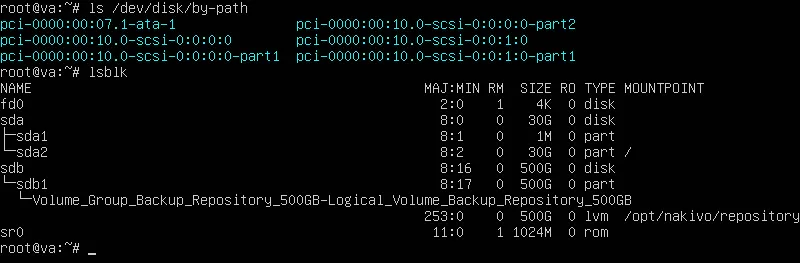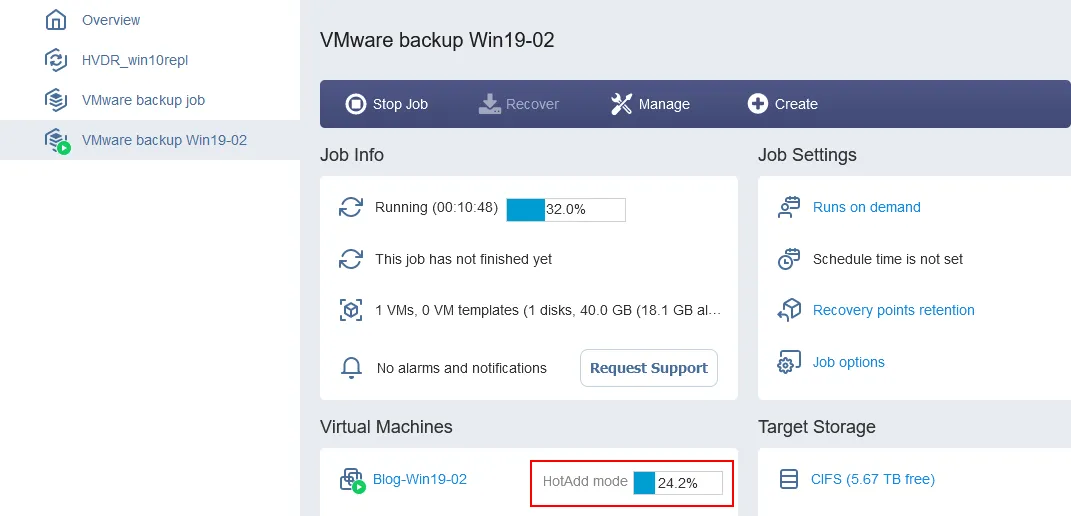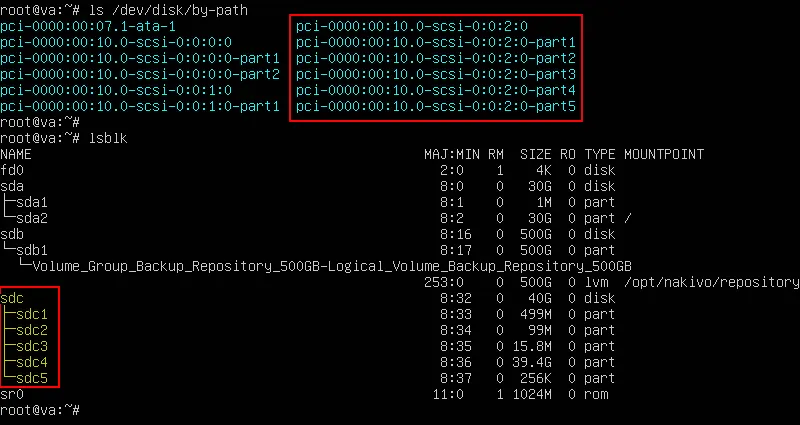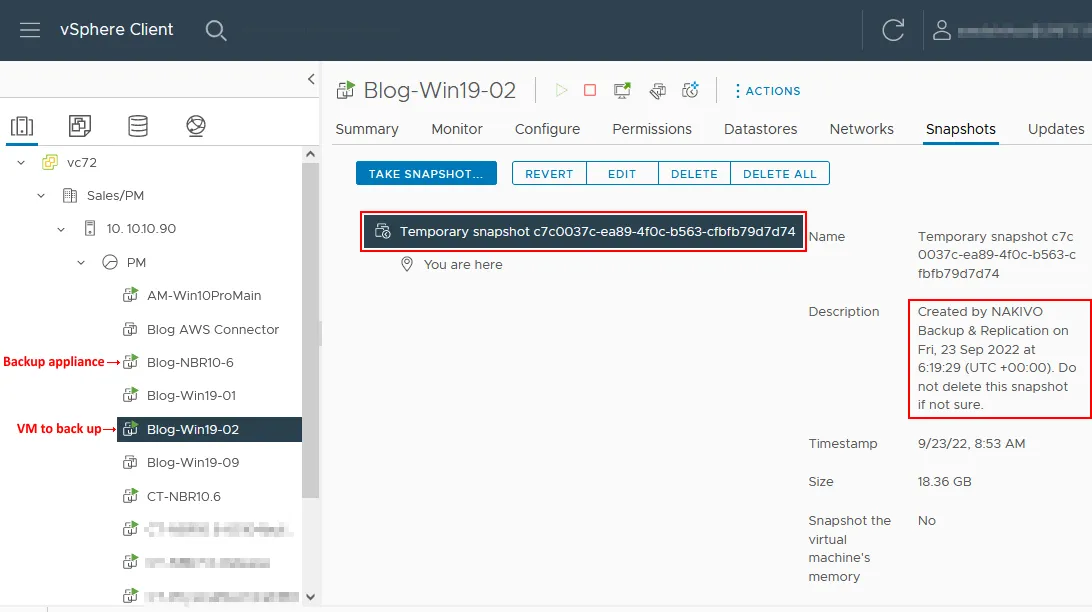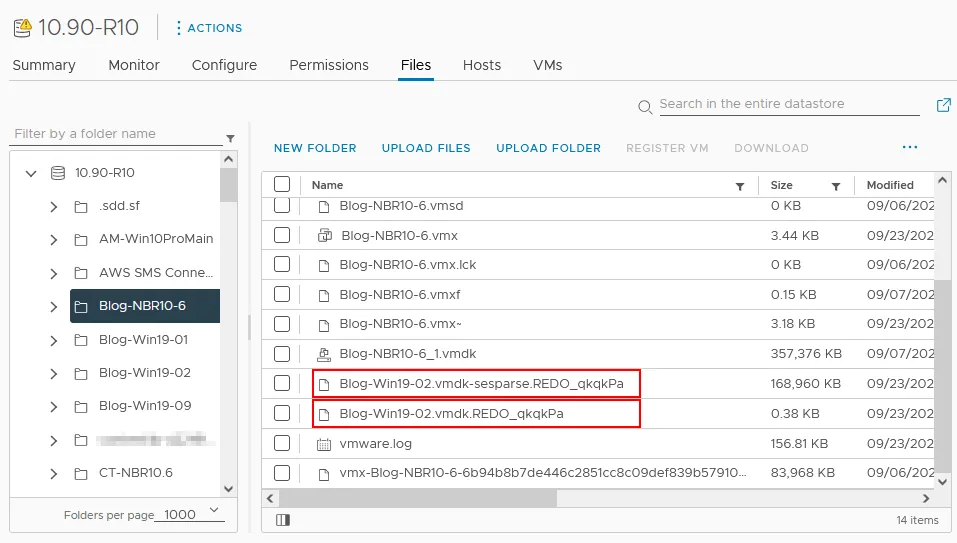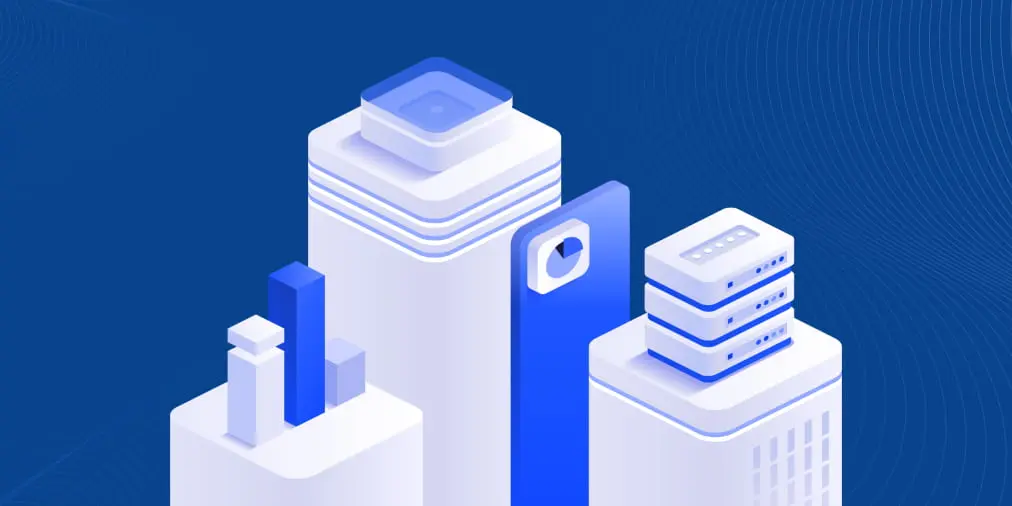Tecnologías de backup sin LAN para VMware vSphere
Durante un backup, se transfieren grandes cantidades de datos a través de las redes, lo que ralentiza las operaciones críticas para el negocio en el entorno de producción. Los administradores de red utilizan varios enfoques para minimizar el impacto de los backups en las operaciones diarias. Por ejemplo, programar los backups fuera del horario comercial y utilizar técnicas de reducción del tráfico, como la compresión de datos y los backups incrementales. Sin embargo, una de las mejores formas de optimizar el tráfico de backups es la segregación de las redes de producción y backups. Y una de las posibles formas de hacerlo es hacer backups sin LAN.
En este post, te guiamos a través de las dos técnicas de backups sin LAN más utilizadas en entornos virtuales VMware: acceso directo a SAN y HotAdd. También explicaremos cómo NAKIVO Backup & Replication, una solución integral de backup y recuperación ante desastres, aprovecha estas técnicas para hacer backups de máquinas virtuales más eficientes.
Métodos de transporte sin LAN en VMware
VMware proporciona varios métodos de transporte de datos para copiar datos de discos virtuales de VM al crear backups a nivel de imagen. Estos métodos permiten que las aplicaciones de backup copien los datos de la forma más racional para conseguir mayores velocidades de transferencia de datos y reducir la carga del hardware de producción.
Cuando se copian datos a través de una red de área local (LAN), se utilizan los modos de transporte NBD (Network Block Device) y NBDSSL (NBD con SSL). Sin embargo, en esta entrada de blog, nos interesan los modos de transporte sin LAN como Direct SAN y HotAdd. Estos modos permiten al software de backups leer los datos directamente desde el almacenamiento conectado a los hosts ESXi evitando las redes LAN.
Para acceder directamente al almacenamiento, las aplicaciones que tienen en cuenta el almacenamiento, como el software de backups, utilizan la API de vSphere para la protección de datos (VADP) y el kit de desarrollo de discos virtuales (VDDK) proporcionados por VMware. Esto permite a estas aplicaciones transferir datos de máquinas virtuales de la forma más eficiente desde el punto de vista de los recursos y sin necesidad de instalar agentes en las máquinas de origen.
Método 1 de backup sin LAN: acceso directo a SAN
Una red de área de almacenamiento (SAN) es una red de unidades de disco configurada como una única entidad. Los servidores de una SAN tienen acceso a las capacidades de almacenamiento de este conjunto compartido de unidades de almacenamiento sin estar atados a un disco duro o SSD específico.
Físicamente, las matrices de almacenamiento, los servidores y los conmutadores de una SAN pueden conectarse con cables Fibre Channel o Ethernet. La transferencia de datos dentro de la SAN puede realizarse con protocolos iSCSI, Fibre Channel o Fibre Channel sobre Ethernet. Dentro de una SAN, cada dispositivo de almacenamiento (ya sea físico o virtual) recibe un número de unidad lógica (LUN) único para identificarlo, y este LUN se utiliza para conectar el dispositivo a un servidor. Los datos dentro de la SAN fluyen sin salir a la LAN, y el acceso directo a la SAN aprovecha esto para saltarse la LAN al hacer backup de datos a un repositorio de backups.
En general, los administradores de sistemas utilizan las SAN para mejorar la eficiencia, escalabilidad y redundancia del almacenamiento de datos. Al conectar un LUN/dispositivo a más de un servidor, puede garantizar la continuidad del negocio. Aunque el servidor primario se caiga, los datos no se perderán porque es posible cambiar a otro servidor.
Cómo funciona el acceso directo a SAN
Al aprovechar el acceso directo a SAN en entornos VMware, la aplicación de backups lee los datos directamente del LUN donde se encuentra el disco virtual de la máquina virtual de origen sin transferirlos a través de los hosts ESXi o la LAN. Para ello, el proxy de backup debe instalarse en una máquina física conectada a los almacenes de datos SAN a través de la red de almacenamiento (también puede ser una máquina virtual conectada al almacén de datos SAN). Un proxy de backup es un componente de la aplicación de backup para transferir datos de VMware VM entre el origen y el repositorio de backups. En el diagrama siguiente, el proxy de backup se representa como Backup Application.
Nota: La aplicación de backup utiliza la API de discos virtuales y el kit de desarrollo de discos virtuales (VDDK), que facilitan la obtención de información sobre la configuración del LUN y el acceso a los discos virtuales VM. Al utilizar la biblioteca VDDK de VMware, la copia de seguridad puede realizarse completamente sin agentes, por lo que el proceso de copia de seguridad no afecta a la coherencia de los datos de la máquina virtual de origen ni a las operaciones que se ejecutan en ella. El almacenamiento de backups está conectado a la máquina en la que se ejecuta la aplicación de backups.
Beneficios
- El modo de transporte Direct SAN es la forma más rápida de hacer backup de VMware VMs desplegadas en hosts ESXi conectados a una SAN. Este modo también reduce la carga de las redes y el hardware de producción.
Restricciones
- Se debe instalar una aplicación de backups (el componente proxy de backups) en un servidor físico conectado a la SAN o en una máquina virtual que se ejecute en el host ESXi conectado físicamente a la SAN. Tenga en cuenta que el host ESXi que ejecuta la máquina virtual con la aplicación de backup debe ser un host ESXi independiente. Esto significa que el host ESXi no debe estar gestionado por vCenter Server, de cuyo inventario (es decir, las máquinas virtuales gestionadas por este vCenter Server) desea hacer backup de.
- El modo de transporte SAN no funciona con VMware vVols y VMware vSAN. El rendimiento es mayor para los discos virtuales con aprovisionamiento grueso cuando se restauran máquinas virtuales utilizando el modo de transporte SAN.
- VMware Tools debe estar instalado en las máquinas virtuales para poder utilizar funciones como la adición en caliente de dispositivos y las instantáneas en reposo (instantáneas coherentes con las aplicaciones) para realizar backups de datos.
- El modo de transporte SAN funciona con dispositivos de almacenamiento a los que se puede acceder como un LUN a nivel de controlador (no a nivel de sistema de archivos, como NTFS o EXT4). Se debe acceder al LUN como un dispositivo sin procesar.
Asegúrese de que el sistema operativo en el que está instalada la aplicación de backups (o el proxy de backups) no inicializa (vuelve a firmar) un volumen SAN con un sistema de archivos VMFS. VMFS no es compatible con sistemas operativos que no sean ESXi, y dicha inicialización puede hacer que un volumen VMFS sea ilegible por un host ESXi. Es posible que tenga que editar los ajustes de la política SAN en el sistema operativo con una aplicación de backups instalada. El iniciador iSCSI debe iniciarse en esta máquina para acceder a un LUN en SAN a través de iSCSI.
Acceso directo a SAN en NAKIVO Backup & Replication
NAKIVO Backup & Replication es una solución de protección de datos diseñada para proteger eficazmente los datos en entornos VMware vSphere. La solución aprovecha las API de VMware para crear backups basados en imágenes sin agentes, así como tecnologías nativas de VMware como el seguimiento de bloques modificados (CBT) y los modos de transferencia de datos sin LAN para una protección de datos más eficaz.
Puede utilizar el modo de acceso Direct SAN al crear un backup de VMware vSphere VM en la solución NAKIVO. El Transporter es el componente responsable de transferir datos desde entornos vSphere al almacenamiento de backups, replicar VMs entre hosts ESXi, etc., y el Director es el componente que proporciona la interfaz web. El Transportador actúa como un proxy de backups, para utilizar la terminología de los métodos de transporte de VMware. La solución NAKIVO puede instalarse en una máquina física o como appliance virtual VMware vSphere en una máquina virtual.
Método 2 de backup sin LAN: HotAdd
HotAdd, también llamado SCSI HotAdd, es una capacidad de VMware que permite conectar un dispositivo físico o virtual mientras una máquina virtual se está ejecutando (sin ningún tiempo de inactividad). Puede añadir en caliente dispositivos como procesadores virtuales, memoria y discos en una VMware VM mientras la VM se está ejecutando. En el caso de utilizar esta tecnología de VMware para hacer backups sin pasar por LAN, se monta (es decir, se «añade en caliente») una instantánea de una máquina virtual de origen como disco virtual en la máquina virtual en la que está instalada la aplicación de backup (la máquina virtual de destino).
Nota: Un clon enlazado es una copia de una máquina virtual creada a partir de la instantánea de la máquina virtual de origen. Un clon enlazado comparte el disco virtual de la máquina virtual de origen (también llamada padre) y puede escribir nuevos datos en el disco diferenciado creado con la instantánea.
Ejecutar una aplicación de backup (o proxy de backup) en una máquina virtual como appliance virtual le proporciona la ventaja de montar un disco virtual directamente en esta máquina virtual de destino. El montaje del disco virtual puede realizarse después de crear la instantánea de la máquina virtual de origen. En este caso, la máquina virtual de destino (con la aplicación de backup) puede leer el contenido del disco virtual del clon vinculado y copiar los datos en el destino del backup.
Cuando se utiliza el modo HotAdd, una solución de backup puede leer los datos de las máquinas virtuales directamente desde los almacenes de datos de las máquinas virtuales a través de la pila de E/S de almacenamiento, evitando la pila TCP/IP del host que, de otro modo, afectaría a todas las máquinas virtuales alojadas en el servidor y ralentizaría la transferencia de datos.
Este modo de transporte suele utilizarse cuando no se dispone de acceso SAN directo, por ejemplo, si simplemente no se utiliza un dispositivo SAN. HotAdd ofrece casi el mismo rendimiento que el acceso SAN directo, pero también tiene limitaciones.
Restricciones
- La aplicación backups debe estar instalada en una máquina virtual para poder montar en ella un disco virtual.
- La máquina virtual con la aplicación de backup instalada debe tener acceso directo al almacenamiento en el que reside la máquina virtual de origen. Este almacenamiento puede ser el mismo disco físico si la aplicación de backups y la máquina virtual de origen están en el mismo host. Este almacenamiento también puede ser compartido, como NAS o incluso SAN.
- El modo de transporte HotAdd no es compatible con discos virtuales conectados a máquinas virtuales a través del controlador de disco virtual IDE. Los discos virtuales deben estar conectados a una máquina virtual a través de un controlador de disco virtual SCSI. Los discos SCSI admiten hot add/hot plug, mientras que los discos IDE no admiten esta función. Se recomienda un controlador SCSI paravirtualizado.
- El número máximo de discos virtuales que se pueden conectar a un controlador SCSI virtual para VMware VMs es 15. Si el número de discos virtuales de los que necesita hacer backups a la vez supera el límite (tenga en cuenta que al menos un disco virtual es utilizado por una solución de backups para ejecutarse), puede que necesite añadir un controlador de disco SCSI virtual más.
Cómo funciona el transporte HotAdd
A continuación, puede ver un diagrama con dos hosts VMware ESXi y máquinas virtuales ejecutándose en ellos. Ambos hosts ESXi están conectados al almacenamiento compartido a través de la red de almacenamiento y a la LAN (red de producción).
- La aplicación de backup (proxy de backup) solicita la creación de una instantánea del disco virtual de origen (.vmdk) de la máquina virtual de la que se va a hacer backup (ya sean backups de crash o backups coherentes con la aplicación) y la creación de un clon enlazado. La aplicación utiliza la API de disco virtual y VDDK con VixTransport y VixDiskLib para manejar el clon enlazado.
- Este disco virtual situado en el almacenamiento ESXi se añade en caliente a la máquina virtual de destino con la aplicación de backup, que también tiene acceso al mismo almacenamiento ESXi. El almacenamiento ESXi puede ser un almacenamiento compartido (como se muestra en el diagrama siguiente).
- La aplicación backup copia los datos de los discos virtuales conectados a ella sin utilizar la red de producción (LAN en la imagen inferior).
- Una vez finalizado el proceso de backup, el disco virtual se separa y la instantánea se elimina.
Nota: Al igual que con el modo de acceso directo a SAN, el backup de VM no tiene agente cuando se utiliza el modo de transporte HotAdd.
HotAdd en NAKIVO Backup & Replication
Como hemos mencionado anteriormente, la solución NAKIVO permite mantener las ventajas de la virtualización con backups y recuperaciones que se basan en las API de VMware y en tecnologías nativas para realizar backups más rápidos y con un uso más eficiente de los recursos. Además de permitirle utilizar el acceso directo a la SAN para la protección de datos de VMware vSphere, la solución puede utilizar la tecnología HotAdd para eludir la LAN y descargar los recursos de producción.
El siguiente diagrama muestra cómo NAKIVO Backup & Replication ejecuta el backup de VMware VM utilizando el modo HotAdd para la transferencia de datos sin LAN. El Transporter, componente de la solución responsable de las transferencias de datos, actúa como proxy de backups. Todas las máquinas virtuales de este ejemplo se encuentran en el mismo host ESXi.
- Las instantáneas de los discos de la VM de origen o de destino se adjuntan a la VM con el Transportador instalado mediante VADP y VDDK (una VM de destino es una réplica de la VM o una VM a la que restauramos los datos). El Transporter puede conectarse a otro Transporter instalado en la máquina con el repositorio de backups.
- Los datos se copian sin utilizar la red LAN.
- Una vez finalizado el job, estas instantáneas de disco virtual se separan de la máquina virtual con el transportador.
Ejemplo de backups sin LAN: HotAdd con la solución NAKIVO
Para comprender mejor cómo se implementa la copia de seguridad sin LAN en el software de copia de seguridad, veamos un ejemplo de un job real de copia de seguridad de VMware vSphere en NAKIVO Backup & Replication. En este ejemplo, utilizamos un host ESXi gestionado por vCenter, un appliance virtual con la solución NAKIVO instalada (todos los componentes de la solución, incluido el Transporter, están instalados en la misma VM) y una VM de Windows Server 2019 de la que queremos hacer backup de(Win19-02). Ambas máquinas virtuales se encuentran en el mismo almacén de datos conectado al host ESXi.
En la solución NAKIVO, puede seleccionar el modo de transporte en el asistente para hacer backups de VMware. El modo de transporte puede seleccionarse automáticamente o de forma manual(Automático es la opción por defecto). Nuestra configuración de VMware vSphere sólo es compatible con el modo HotAdd para hacer backups de VM sin LAN.
Iniciemos sesión en Linux instalado en el appliance virtual de la solución NAKIVO y comprobemos los dispositivos de almacenamiento en bloque conectados a esta máquina con los comandos:
ls /dev/disk/by-path
lsblk
Recuerde los dispositivos de bloque conectados antes de ejecutar el job de backups (véase la captura de pantalla siguiente).
- sda es un disco de sistema con dos particiones.
- sdb se utiliza para un repositorio de backups integrado.
- sr0 es una unidad virtual de DVD-ROM.
Cuando ejecutamos el job de backups, vemos que el modo de transporte HotAdd está seleccionado para backups de VM sin LAN. La máquina virtual de la que estamos haciendo backup de contiene un disco virtual, cuyo tamaño es de 40 GB. El espacio utilizado en este disco es de 18,1 GB.
Mientras se ejecuta el job de backups, volvemos a comprobar los dispositivos de bloque conectados a nuestro appliance virtual basado en Linux utilizando los mismos comandos.
Puede observar que se ha añadido un nuevo dispositivo de bloque. Esto se debe a que se creó una instantánea de disco virtual temporal de la VM de origen (la VM de la que se está haciendo backup), y se adjunta a nuestro appliance virtual como un disco SCSI con la función VMware HotAdd.
El disco SCSI conectado llamado sdc contiene 5 particiones. Puede ver que el tamaño del disco es de 40 GB, que es igual al tamaño que comprobamos antes en la interfaz web al gestionar el job de backups.
Si abrimos VMware vSphere Client, podemos ver la instantánea temporal creada para nuestra VM Win19-02, de la que se está haciendo backup. Se proporciona una descripción de la instantánea con información sobre la aplicación que desencadenó su creación.
También hay archivos temporales almacenados en el directorio con archivos VM del appliance de backup de NAKIVO. Estos archivos están relacionados con la instantánea del disco virtual montado que se utiliza para hacer backup de VM sin LAN con el modo de transporte HotAdd.
Una vez completado el job de backup, el disco SCSI es desmontado del appliance virtual basado en Linux, y la instantánea temporal del disco virtual es desmontada y borrada para la VM de origen(Win19-02). El flujo de trabajo se ha completado.